
1、下载 Flutter SDK,下载完成后,在需要放置SDK的地方解压即可。
注意:
- 请勿将 Flutter 有特殊字符或空格的路径下。
- 请勿将 Flutter 安装在需要高权限的文件夹内,例如
C:\Program Files\。
2、配置环境变量
例如:
“D:\develop\Fluter\sdk\flutter”是我解压“flutter_windows_3.16.3-stable.zip”之后的文件路径,之后需要在环境变量中配置,配置的路径到“D:\develop\Fluter\sdk\flutter\bin”

点击“确定”后,环境变量就配置完成。

提示:
- Flutter SDK在flutter命令脚本的同级目录下增加了dart命令,你可以更方便的运行Dart命令行程序。
- 下载Flutter SDK时也会下载对应的Dart SDK。(如果你想单独下载Dart SDK,需要确保dart在您环境变量中排在首位,具体的参考“https://flutter.cn/docs/get-started/install/windows”,
中的更新Path环境变量)。
打开cmd,输入“where flutter dart”命令,查看展示flutter与dart放置情况。

上述打印结果可看出,flutter与dart来自相同的bin目录下。
3、使用Visual Studio Code开发工具
- 安装VS Code 开发工具
- 为了在上面开发flutter,安装Flutter插件
2.1、打开vs,之后点击拓展![]() 图标,输入“Flutter”,选中Flutter项在右侧点击“Install”,安装Flutter和Dart依赖。
图标,输入“Flutter”,选中Flutter项在右侧点击“Install”,安装Flutter和Dart依赖。

2.2、验证Visual Studio Code 代码设置
1)、打开 View -> Output
2)、在Output面板的右上角的下拉菜单中选择flutter(但这个第一次配置时下拉菜单中可能没有,这时你也不用着急,继续先一步)
3)、打开 View > Command Palette…。
4)、输入 “doctor”时,下面选择框中会出现“ Flutter: Run Flutter Doctor”,选中它之后,输出的结果会显示在Output面板中。

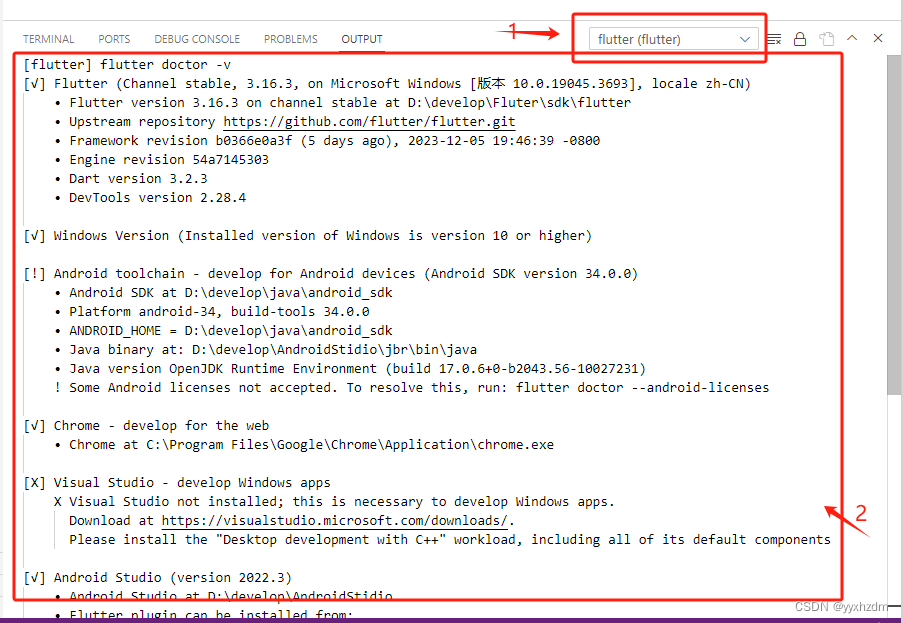
这是,我们会发现,在Output面板右侧的选择框中,自己会选择flutter的。如图中1标记。
图中2标记的是检查你现有环境的检测报告。仔细阅读它显示的内容,检查是否有尚未安装的软件或是有其他的步骤需要完成(通常会以粗体呈现)。